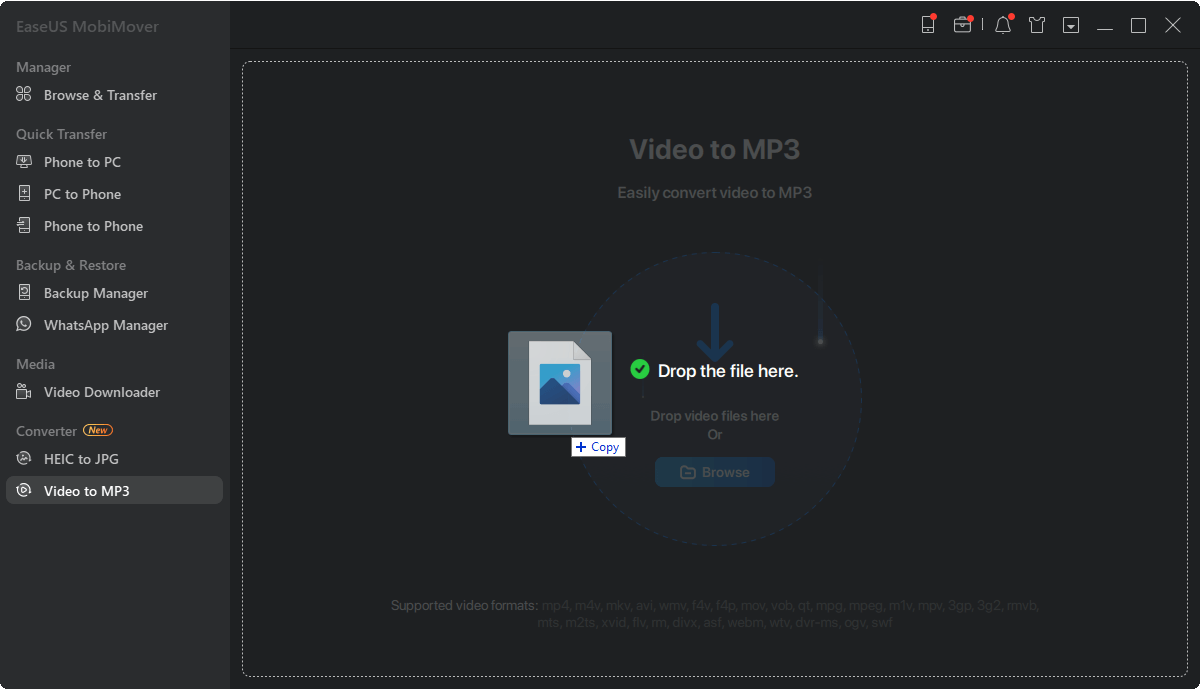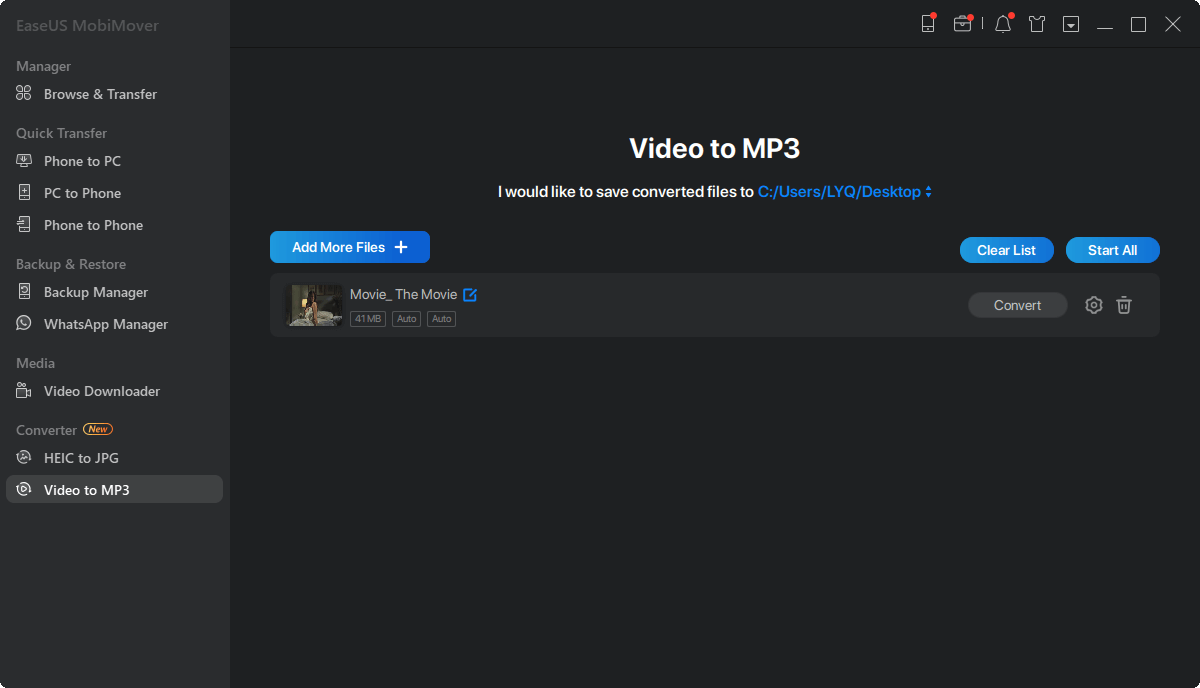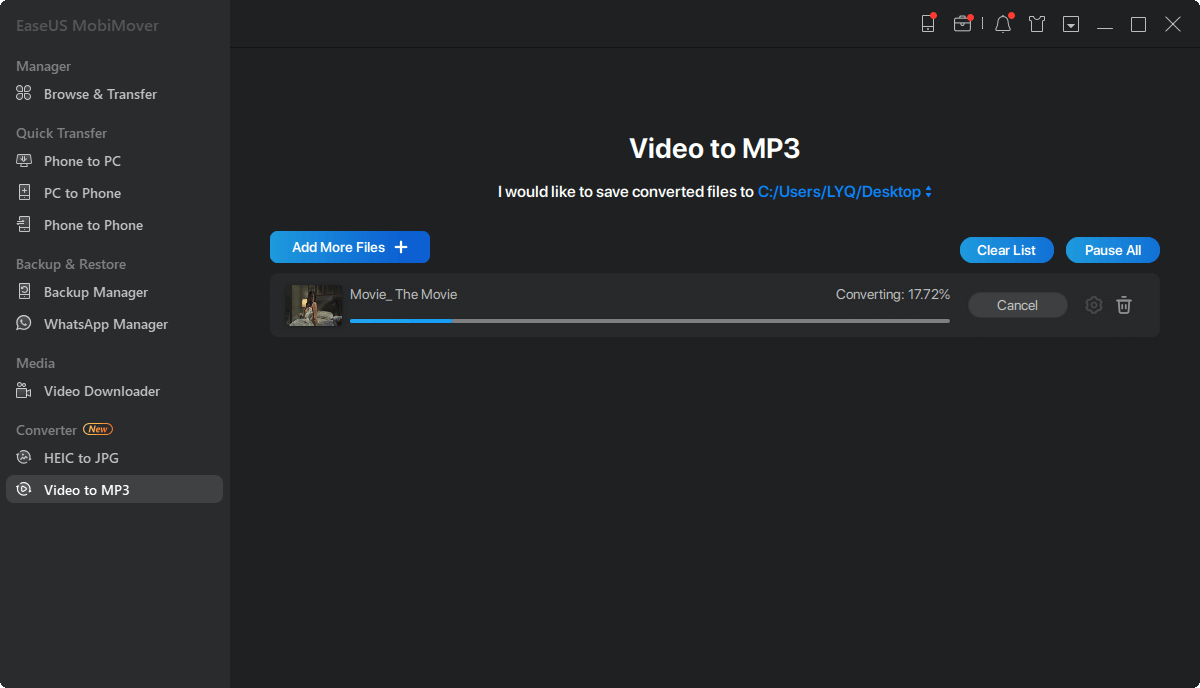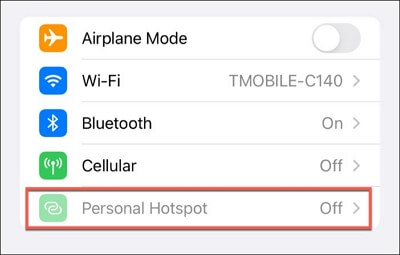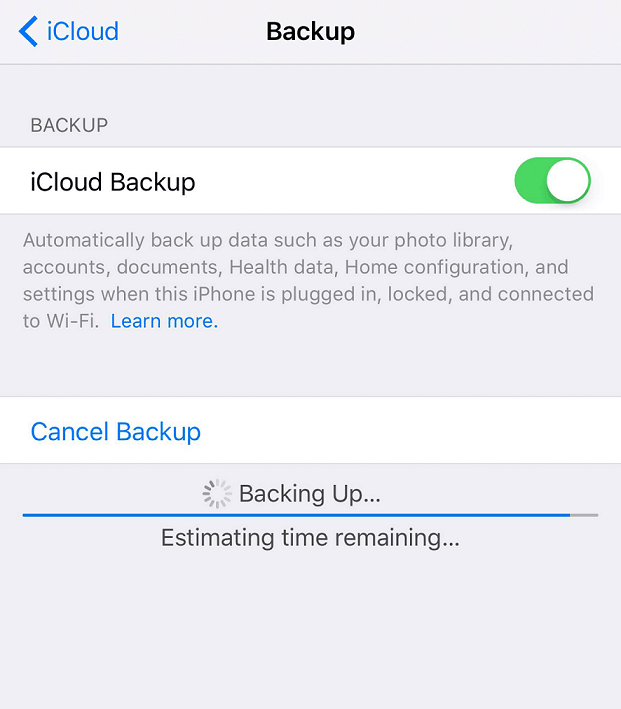In passato, non era facile trasformare un video in una suoneria su iPhone o dispositivi Android, ma ora le cose sono molto più semplici con l'avvento di vari produttori e convertitori di suonerie. Se vuoi creare una suoneria da un video , girato da te o scaricato dal sito, puoi seguire questi tre passaggi per farlo.
Passo 1. Converti il video in un file MP3 con un'app di conversione
Tutti sanno che non possiamo impostare direttamente un video come suoneria se non convertendolo nel formato supportato da iPhone o dispositivi Android. Al momento, il formato predefinito della suoneria utilizzato per iPhone è M4R e Andriod è MP3, M4A, WAV o OGG. Quindi, la prima cosa da fare è convertire i video in questi formati.
Per gestire questa attività di conversione, hai bisogno dell'aiuto di un convertitore audio come EaseUS MobiMover. EaseUS MobiMover è un convertitore video-audio professionale che funziona perfettamente per convertire qualsiasi video in un file audio con semplici clic. Se vuoi convertire i video di YouTube in MP3, è possibile anche con EaseUS MobiMover.
Per convertire il video in un file MP3:
Passo 1. Apri EaseUS MobiMover sul tuo PC e clicca su "Video in MP3" nel pannello di navigazione.
Passaggio 2. Fai clic su "Sfoglia" per aggiungere uno o più video dal tuo PC. Puoi anche trascinare e rilasciare i video per aggiungerli.
Passaggio 3. Quindi fare clic su "Converti" per convertire i video in MP3. Una volta completato il processo, puoi controllare il file MP3 convertito sul tuo PC
Suggerimenti : se desideri esplorare più funzioni di EaseUS MobiMover, puoi leggere i nostri post correlati, come ad esempio:
Passaggio 2. Converti il file MP3 in una suoneria
Una volta completata la conversione, puoi trasferire il file MP3 sul tuo dispositivo Android e impostarlo come suoneria seguendo il passaggio 3. Mentre gli utenti iPhone necessitano di alcuni passaggi aggiuntivi per modificare il file MP3 in M4R con iTunes o il produttore di suonerie iPhone. Poiché i passaggi necessari per utilizzare iTunes per creare una suoneria sono lunghi e complessi, non è consigliabile utilizzarlo. Quindi mireremo principalmente a introdurre come creare una suoneria con questo creatore di suonerie per iPhone : EaseUS Ringtone Editor. Ma se persisti su iTunes, puoi seguire il nostro post precedente su come creare una canzone come suoneria con iTunes.
Passaggio 3. Imposta la canzone convertita come suoneria
Una volta che hai finito di creare una suoneria, è ora di imparare come impostare una canzone come suoneria su iPhone o Android. Ecco i passaggi per impostare le suonerie rispettivamente per iPhone e Android.
Imposta una canzone come suoneria su un iPhone:
Passo 1 . Sul tuo iPhone, apri l'app Impostazioni.
Passo 2 . Scegli "Suoni e effetti tattili", quindi scegli "Suoneria".
Passaggio 3 . Tocca la suoneria personalizzata per impostarla come suoneria.
![Imposta una canzone come suoneria]()
Imposta una canzone come suoneria su un Android:
Passo 1 . Tocca App dalla schermata Home e vai alle impostazioni.
Passo 2 . Scegli "Suoni e notifiche", quindi scegli "Suonerie" e "Aggiungi".
Passaggio 3 . Scegli una traccia da convertire.
Passaggio 4 . Tocca il brano che desideri utilizzare.
Passaggio 5 . Tocca Fine.
La linea di fondo
Questo è tutto nella nostra guida su come creare una suoneria da un video . In realtà, oltre a questi metodi, puoi anche utilizzare direttamente alcuni estrattori online per convertire il video nel formato che desideri e poi trasferire l'audio convertito sul tuo iPhone o Android e impostarlo come suoneria. Se preferisci in questo modo, puoi cercare direttamente i convertitori online per eseguire la conversione.
Se trovi utile ed efficace la guida in tre passaggi, condividila con più amici sulle piattaforme di social media.
Domande frequenti su come creare una suoneria da un video
1. Come posso impostare una suoneria da un file sul mio iPhone?
- Sul tuo computer Windows/Mac, esegui l'ultima versione di iTunes.
- Individua il file audio che preferisci impostare come suoneria. Ma il file dovrebbe essere entro 40 secondi.
- Converti il tuo MP3 nel formato AAC o M4R. Aggiungi il file audio a iTunes trascinandolo in Canzoni > Libreria. Seleziona il file audio e fai clic su File > Converti > Crea versione AAC.
- Collega l'iPhone al computer e fai clic sull'icona del dispositivo. Vai su Toni nella barra laterale sinistra nella sezione Sul mio dispositivo. Trascina e rilascia nuovamente il file della versione AAC nella sezione Toni.
- Sul tuo iPhone, vai su Impostazioni > Suoni e Haptics > Suoneria e scegli la suoneria personalizzata in cima all'elenco.
2. Come faccio a trasformare una canzone in una suoneria?
C'è una guida dettagliata su come impostare una canzone come suoneria su iPhone . Puoi utilizzare EaseUS Ringtone Editor, iTunes e GarageBand per impostare un brano come suoneria personalizzata. Se hai aggiunto la suoneria al tuo iPhone, puoi andare su Impostazioni > Suoni e Haptics > Suoneria per cambiare la suoneria con quella preferita.